打造家用防火牆的需求 by pfSense (一) 簡介篇
打造家用防火牆的需求 by pfSense (二) 硬體和安裝篇
當你成功的可以看到pfSense的畫面後,就可以透過WebGUI來設定全部的功能
首先我們先透過精靈來作基礎設定,除了基礎設定外,這一篇有兩個目標
1. NAT + DHCP(讓內部LAN自動配IP和Gateway上網)
2. Port Forward 讓服務可以轉發進LAN的電腦內 像是eMule,BT,Orb.........等等
1. 先選擇 System - > Setup Wizard 來基礎設定
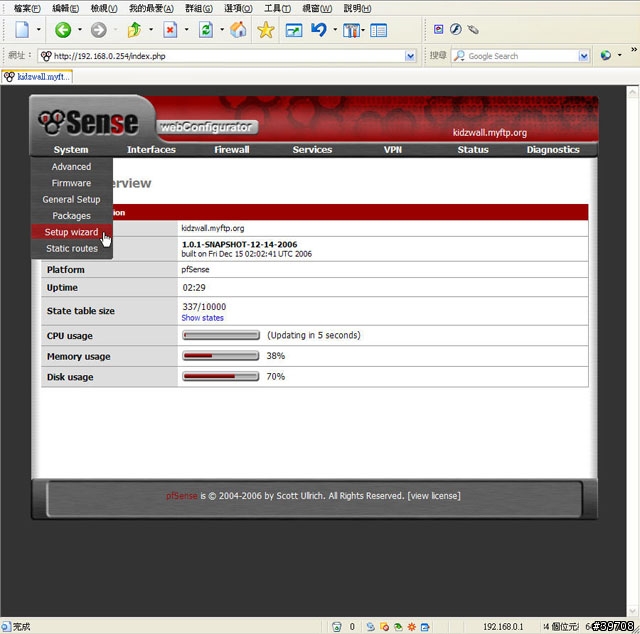
2. 設定hostname和DNS Server
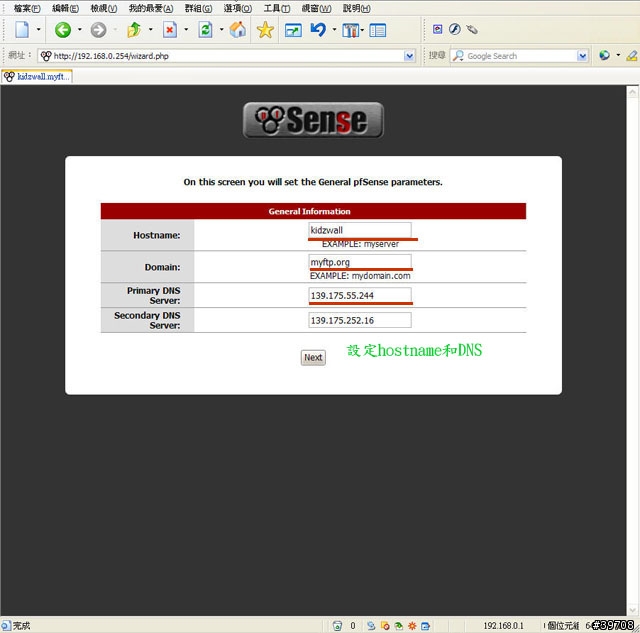
3. 設定時區
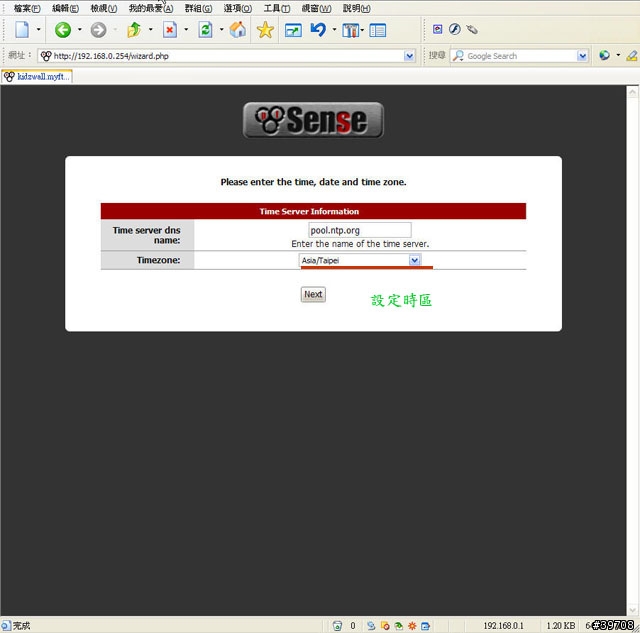
4. 設定WAN的上網方式,DHCP或是PPPoE,PPPoE的話下方要記得填寫帳號
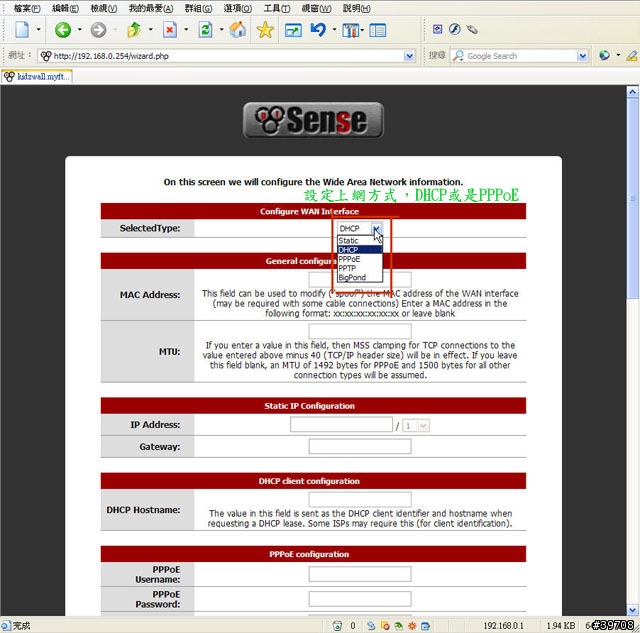
5. 設定LAN,之前已經設定過了,所以不需要動
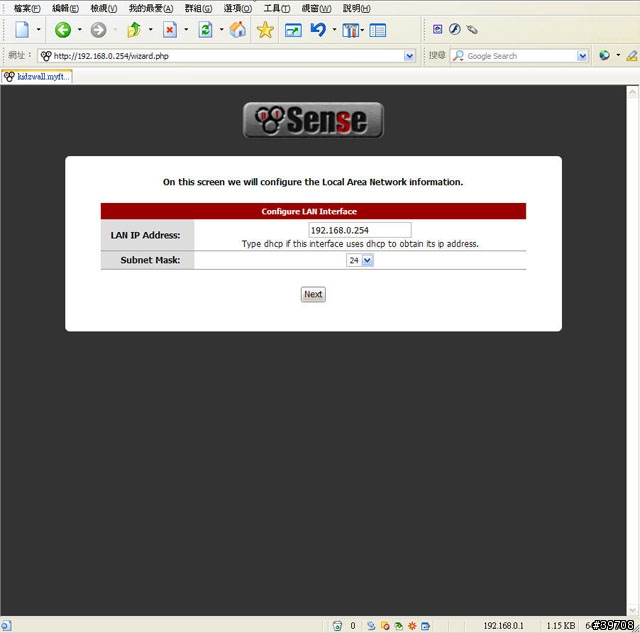
6. 設定admin的密碼,預設是pfsense,改成你自己的密碼
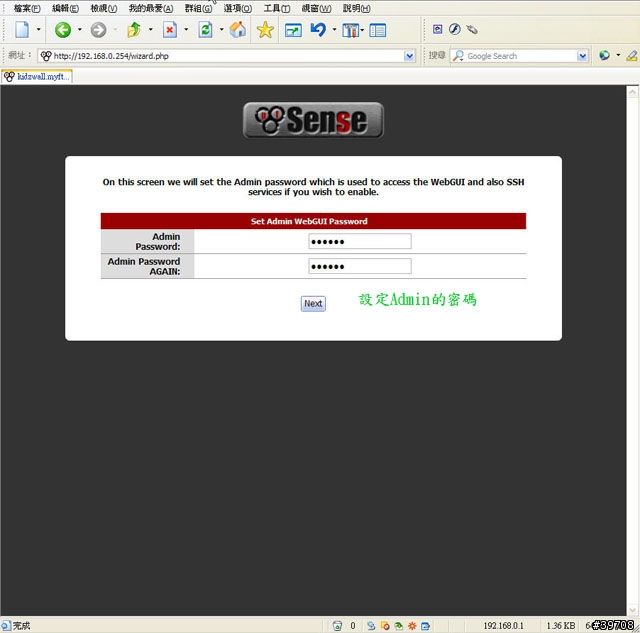
7. 接下來讓DHCP跑起來來
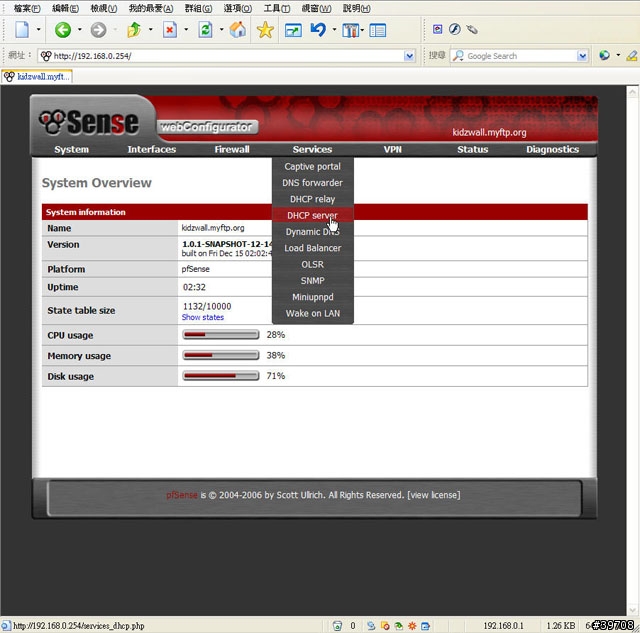
8. 勾選Enable DHCP Server,然後設定IP配發的範圍
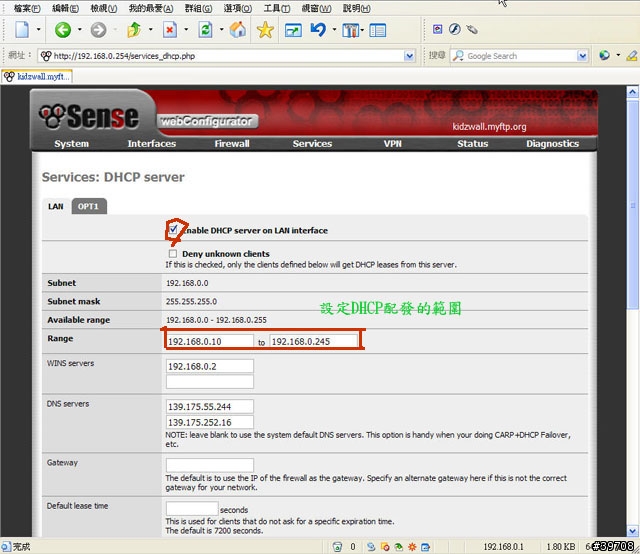
9. DHCP設定畫面下方,可以設定依據MAC address對配發固定IP
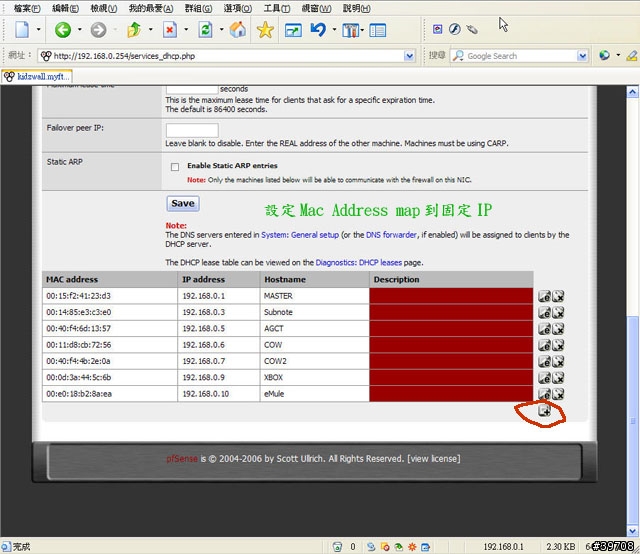
截至目前為止第一項工作已經完成了,接下來要作port forward
(如果內部電腦不跑eMule、BT、Orb等等需要開port的軟體,以下可免)
10. Firewall -> NAT,要開始設定port forward
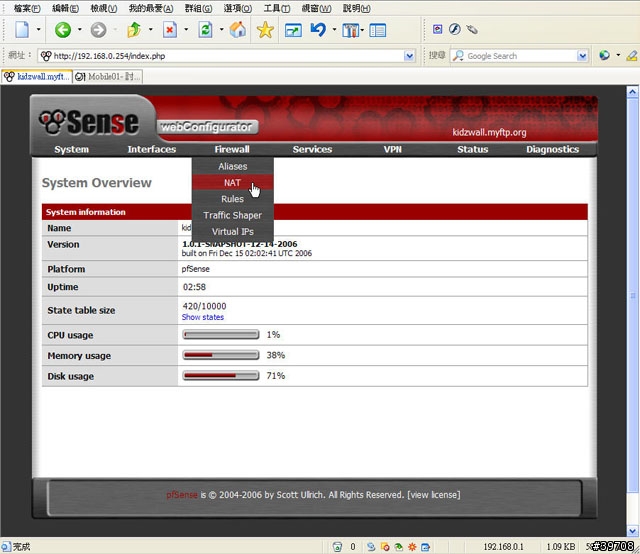
11. 按+來新增一條rule
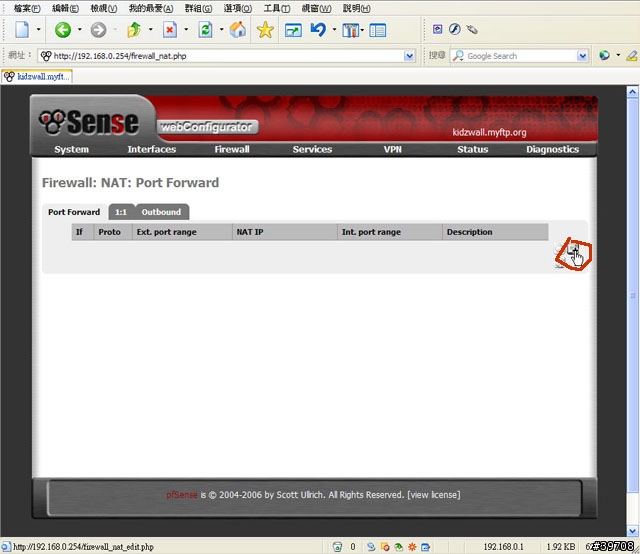
12. 以eMule為例,4662是TCP,4672是UDP,所以把TCP/UDP都打開,轉發到內部192.168.0.10
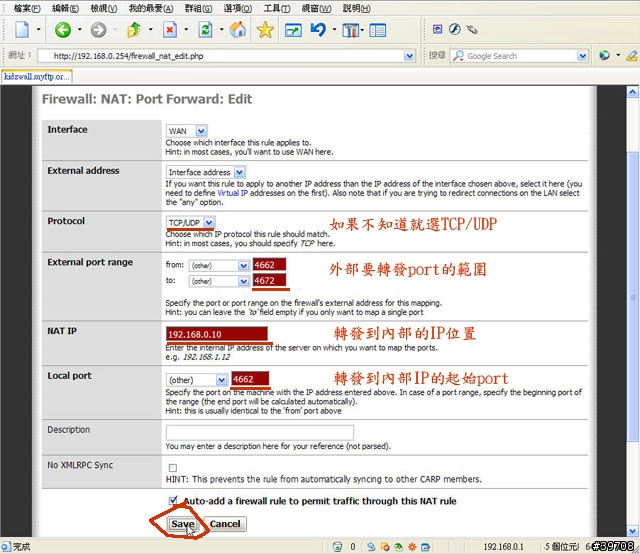
13. 如法炮製,新增了BT的port和Orb的port,最後按下Apply changes就會生效了,
同時他也會自動新增防火牆的rule來開啟這幾個port,很方便吧!
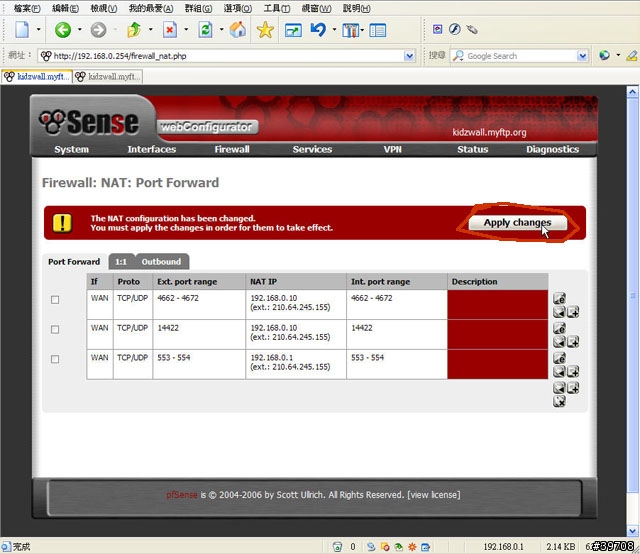
下一篇要介紹的是大家比較關切的.......到底要怎麼限流呢
打造家用防火牆的需求 by pfSense (一)
簡介篇
打造家用防火牆的需求 by pfSense (二) 硬體和安裝篇
打造家用防火牆的需求 by pfSense (三) 基本設定篇
打造家用防火牆的需求 by pfSense (四) 限流限速篇
打造家用防火牆的需求 by pfSense (五) 架設無線基地台篇
打造家用防火牆的需求 by pfSense (二) 硬體和安裝篇
當你成功的可以看到pfSense的畫面後,就可以透過WebGUI來設定全部的功能
首先我們先透過精靈來作基礎設定,除了基礎設定外,這一篇有兩個目標
1. NAT + DHCP(讓內部LAN自動配IP和Gateway上網)
2. Port Forward 讓服務可以轉發進LAN的電腦內 像是eMule,BT,Orb.........等等
1. 先選擇 System - > Setup Wizard 來基礎設定
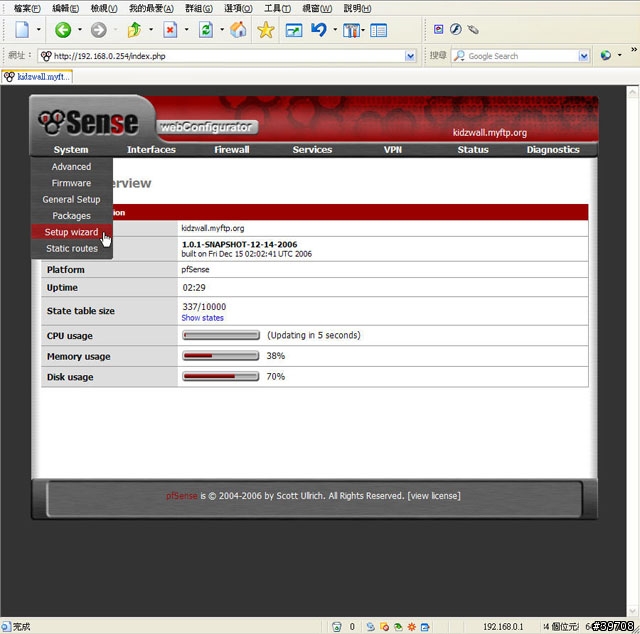
2. 設定hostname和DNS Server
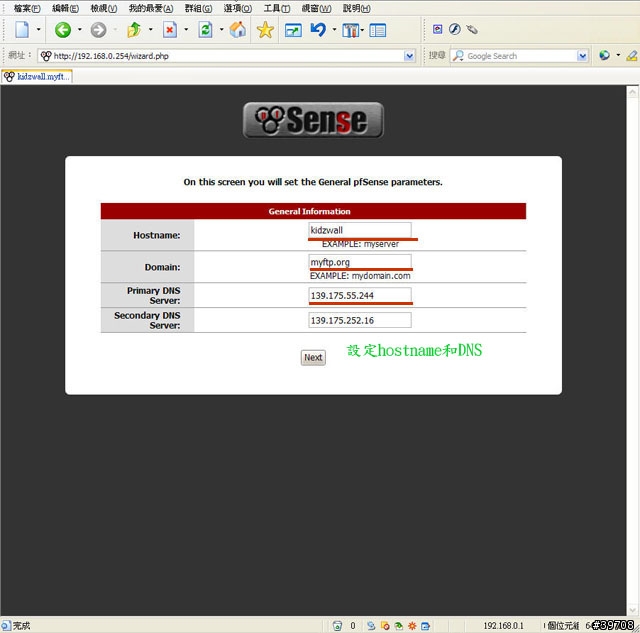
3. 設定時區
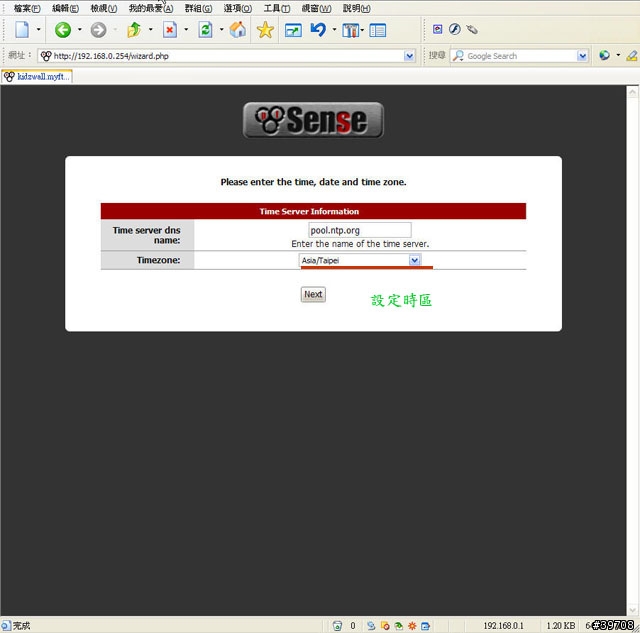
4. 設定WAN的上網方式,DHCP或是PPPoE,PPPoE的話下方要記得填寫帳號
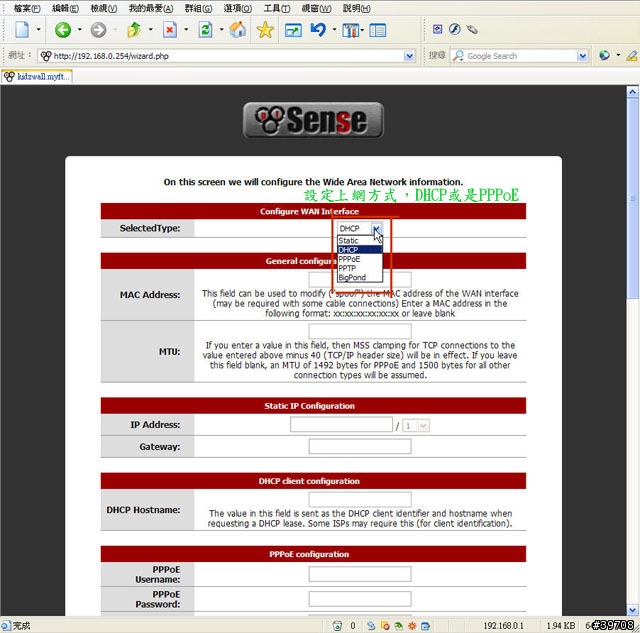
5. 設定LAN,之前已經設定過了,所以不需要動
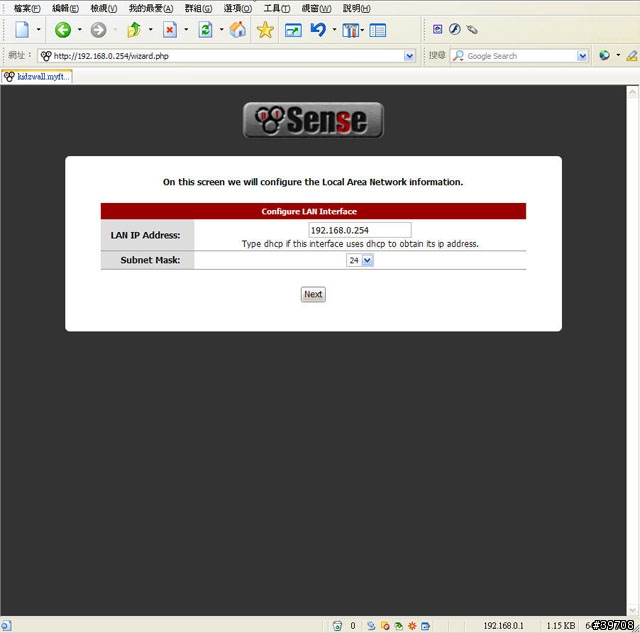
6. 設定admin的密碼,預設是pfsense,改成你自己的密碼
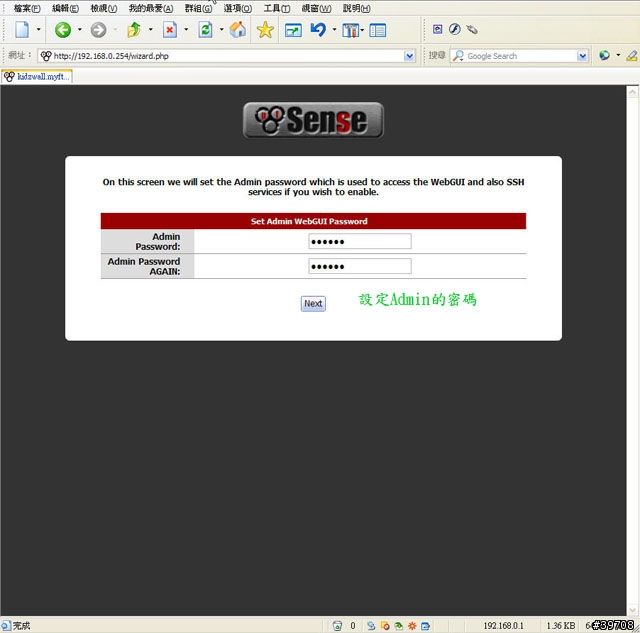
7. 接下來讓DHCP跑起來來
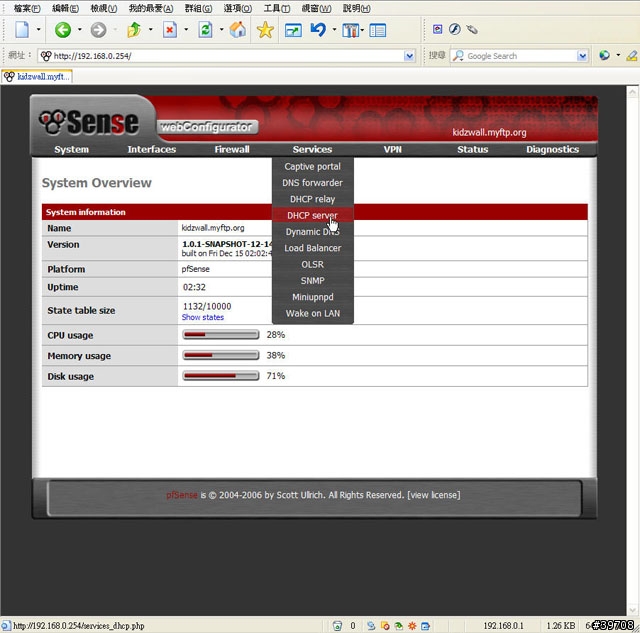
8. 勾選Enable DHCP Server,然後設定IP配發的範圍
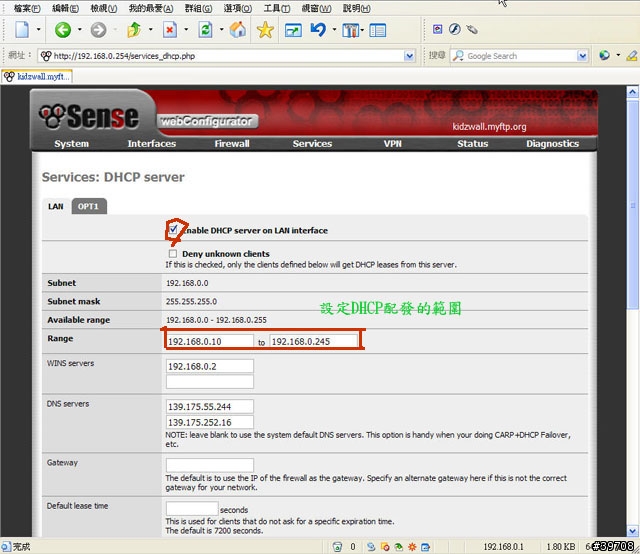
9. DHCP設定畫面下方,可以設定依據MAC address對配發固定IP
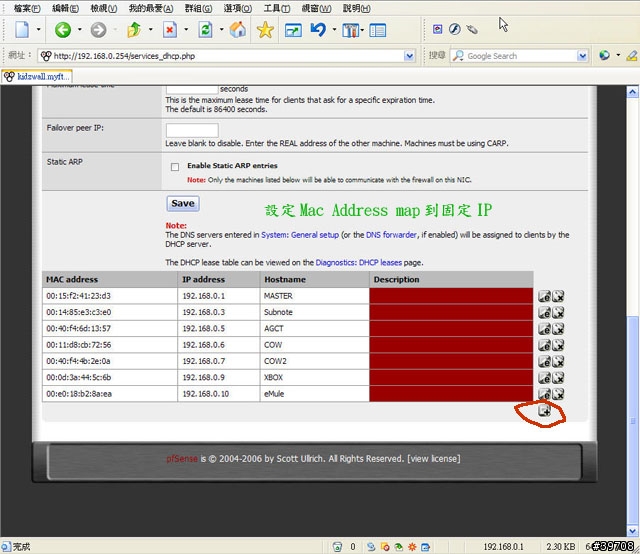
截至目前為止第一項工作已經完成了,接下來要作port forward
(如果內部電腦不跑eMule、BT、Orb等等需要開port的軟體,以下可免)
10. Firewall -> NAT,要開始設定port forward
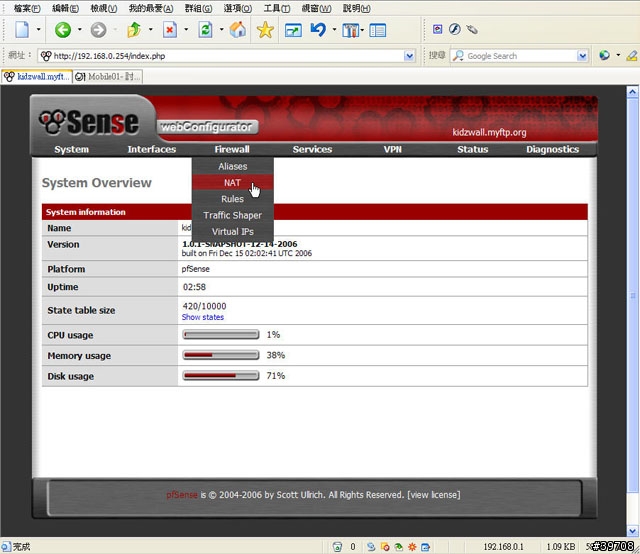
11. 按+來新增一條rule
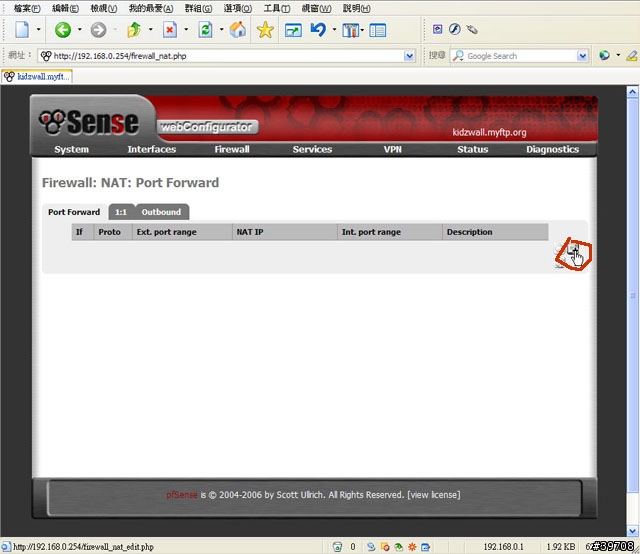
12. 以eMule為例,4662是TCP,4672是UDP,所以把TCP/UDP都打開,轉發到內部192.168.0.10
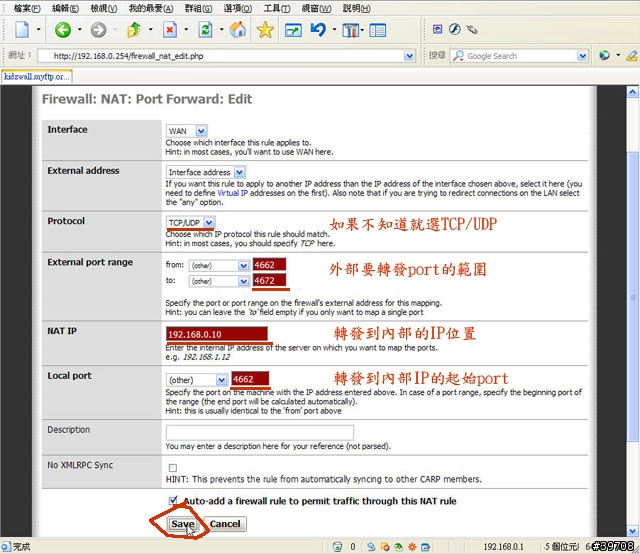
13. 如法炮製,新增了BT的port和Orb的port,最後按下Apply changes就會生效了,
同時他也會自動新增防火牆的rule來開啟這幾個port,很方便吧!
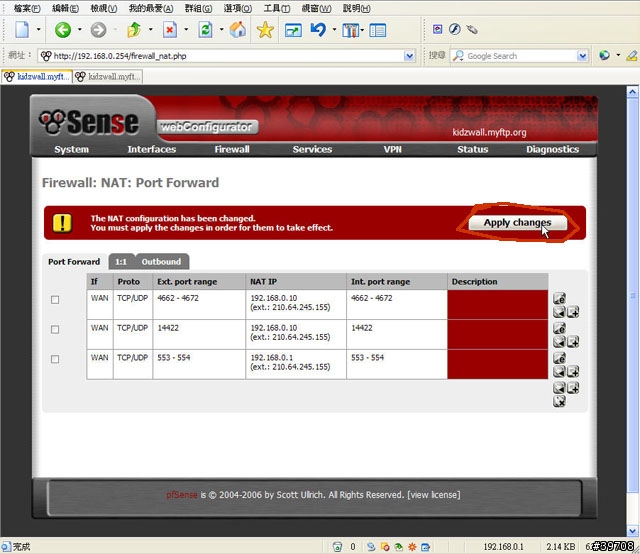
下一篇要介紹的是大家比較關切的.......到底要怎麼限流呢
打造家用防火牆的需求 by pfSense (一)
簡介篇
打造家用防火牆的需求 by pfSense (二) 硬體和安裝篇
打造家用防火牆的需求 by pfSense (三) 基本設定篇
打造家用防火牆的需求 by pfSense (四) 限流限速篇
打造家用防火牆的需求 by pfSense (五) 架設無線基地台篇


